TJ-4522TN
常见问题解答与故障排除 |
如何安装碳带
视频:如何安装碳带
|
|||||||||||
*该视频片段正在YouTube上播放。
碳带安装路径
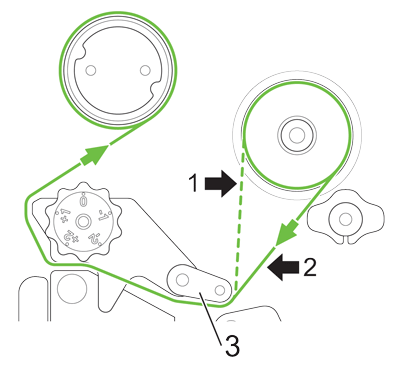 |
1. 内侧墨水涂层 2. 外侧墨水涂层 3. 碳带导轨杆 |
-
打开介质盖。
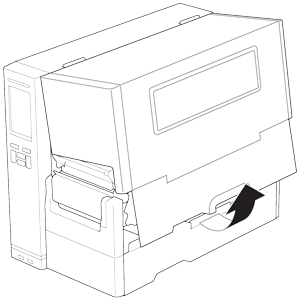
-
将碳带安装到碳带供应轴上。
稳稳的将碳带按图示方向插入到底,使墨水涂层面朝向标签打印面。
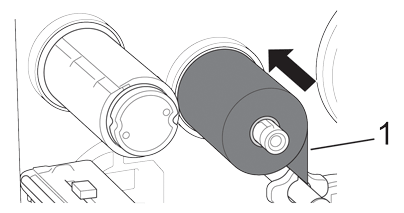
1. 墨水图层面 -
按打印头释放杆以打开打印头。
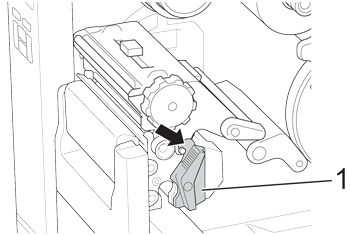
1. 打印头释放杆 -
按照介质盖上印刷的装入路径,将碳带穿入碳带导轨杆下方并穿过碳带传感器槽。
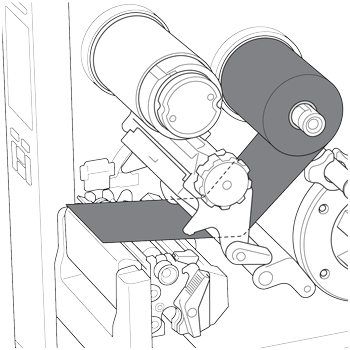
-
在碳带回卷轴上逆时针缠绕三至五圈,直至碳带变得流畅、平整且无褶皱。
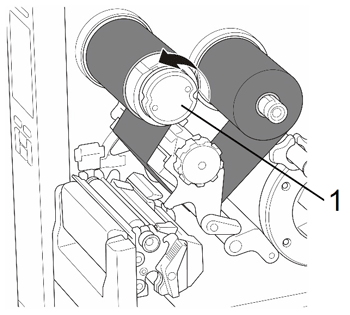
1. 碳带回卷轴 -
向下推按打印头释放杆两侧,确保打印头关闭到位。
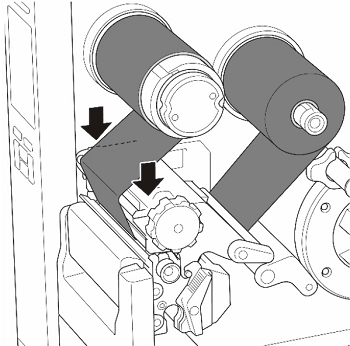
-
关闭介质盖。
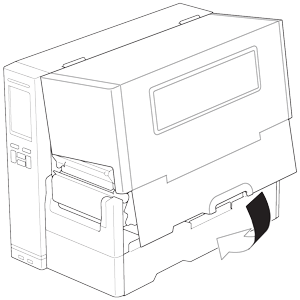
内容反馈
请在下方提供您的反馈,帮助我们改进支持服务。
